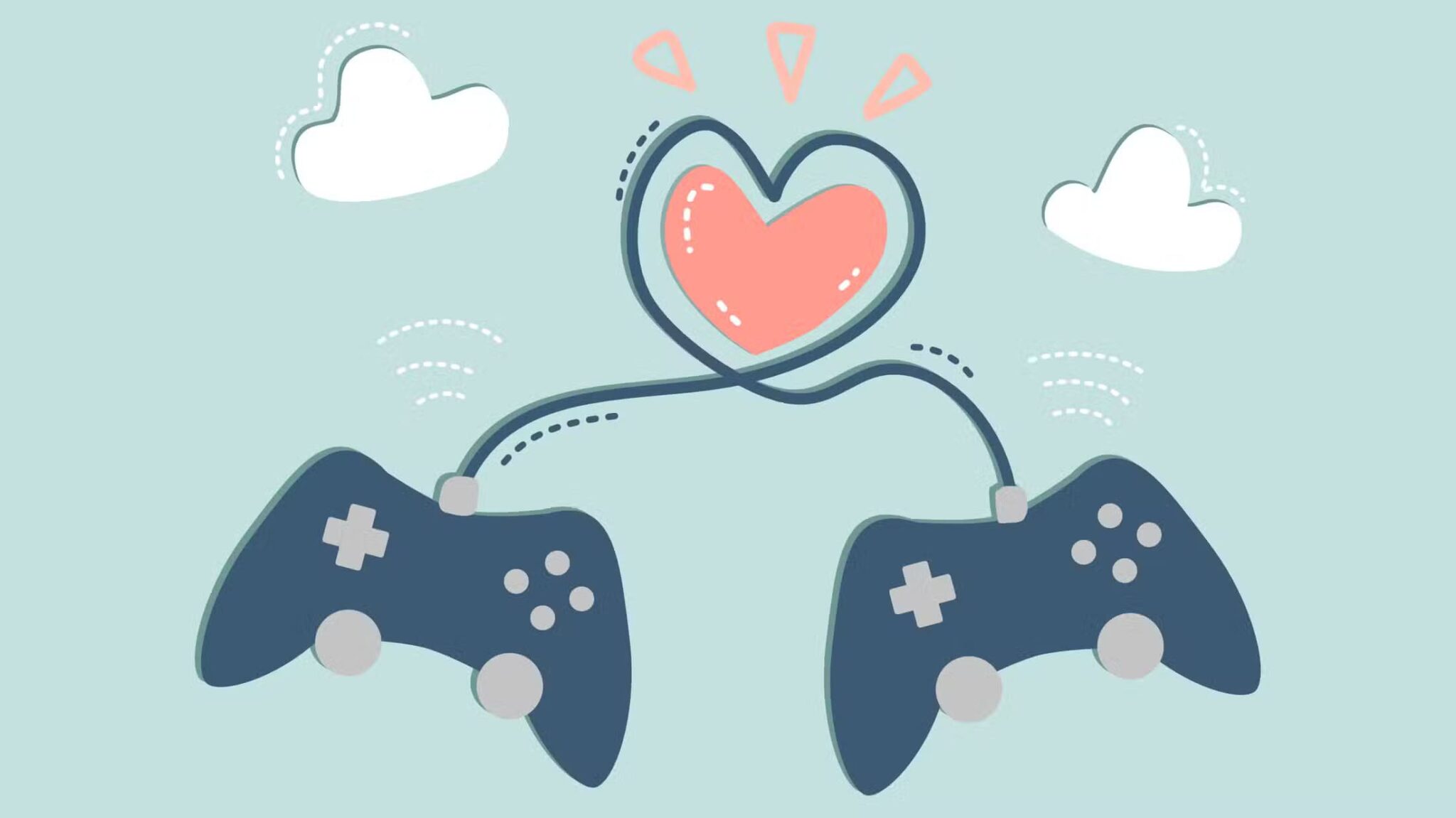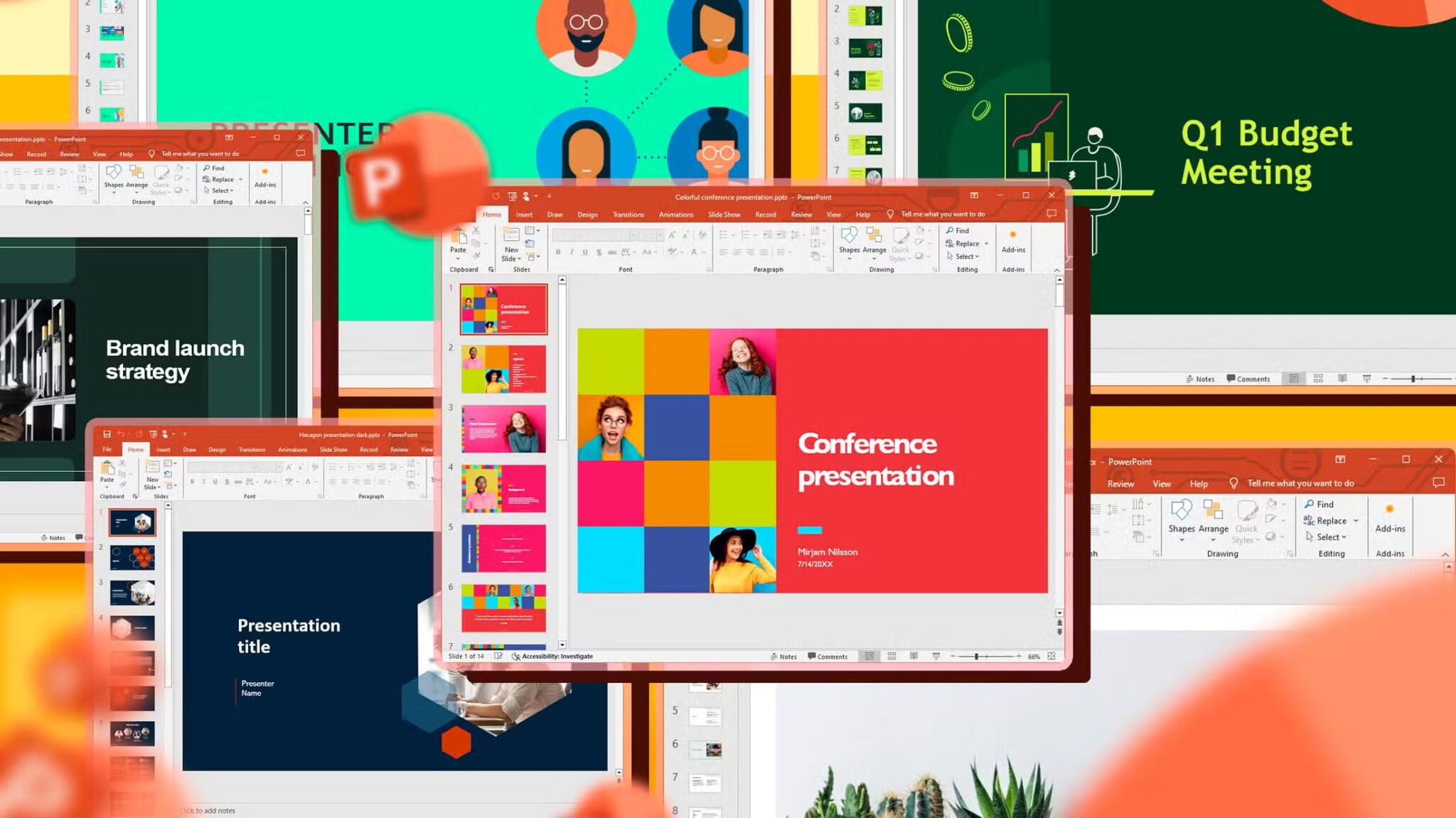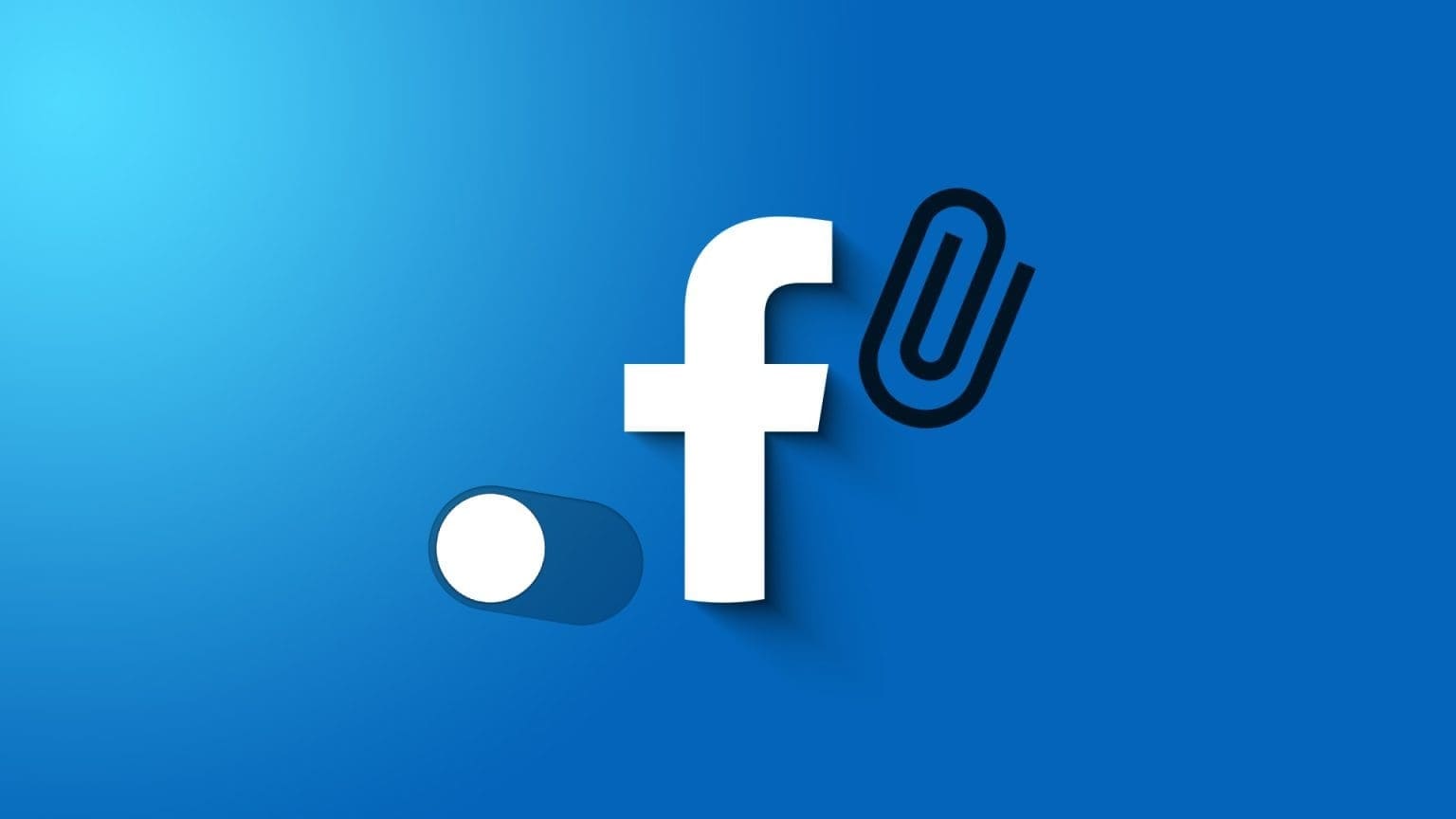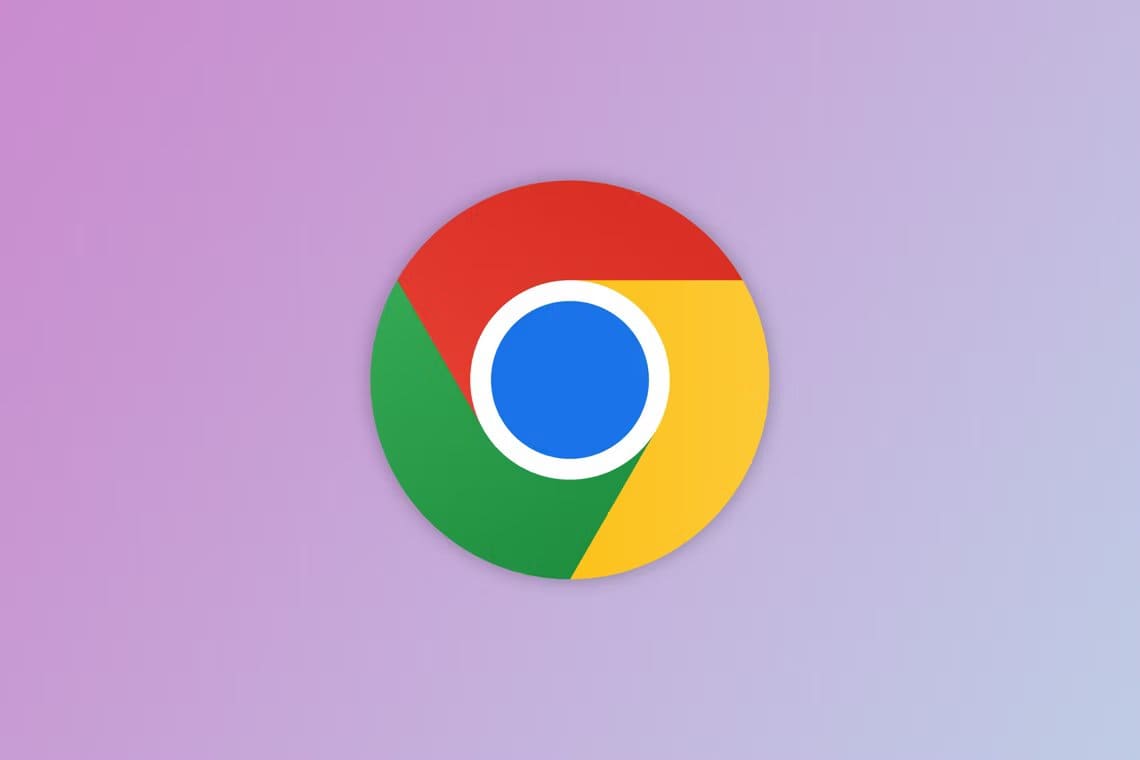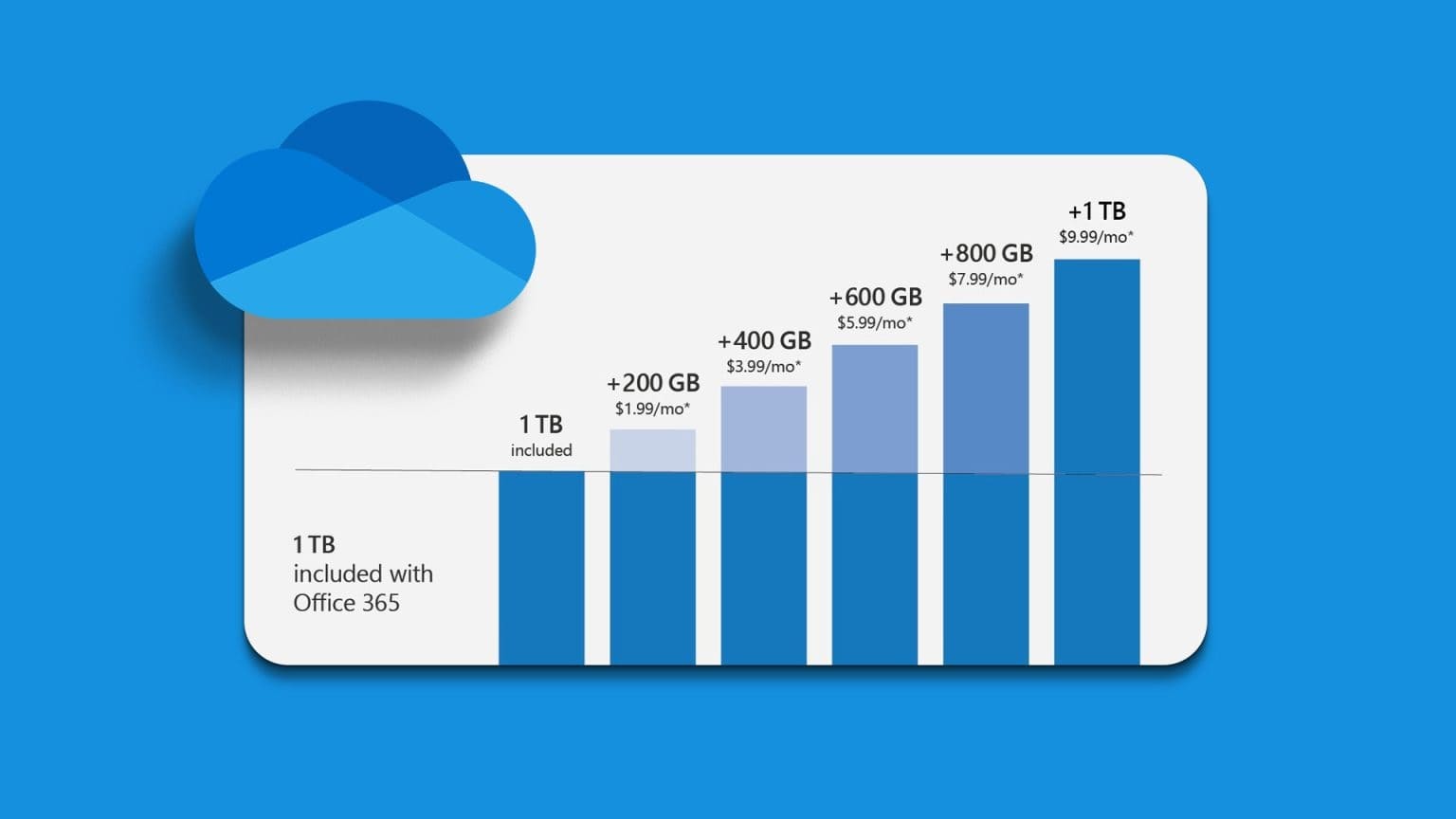Якщо у вас є iPhone і ноутбук з Windows 11, ви повинні знати все про труднощі підключення iPhone до ноутбука. За відсутності традиційної бездротової передачі, як-от Bluetooth, передача фотографій і музики на комп’ютер стає дуже складною.У цьому посібнику ми дізнаємося, як підключити iPhone до комп’ютера з Windows 11.

На щастя, це ще не кінець шляху. Існують різні способи підключення iPhone до ноутбука Windows для синхронізації та передачі фотографій і музики.
І в цій публікації ми обговоримо деякі методи. Перший спосіб використовує iTunes для підключення та синхронізації вмісту телефону. Другий спосіб — використання старого кабелю для доступу до телефонної галереї.
Однак перш ніж продовжити, переконайтеся, що у вас під рукою є кабель USB-C (або USB-A) до Lightning.
Тепер, коли це вирішено, ходімо, добре?
Як синхронізувати iPhone за допомогою iTunes із Windows 11
Тут вам потрібно переконатися, що ви Ви не вибрали резервне копіювання iCloud заздалегідь.
Розділ 1: Завантажте ITunes من Microsoft Store.
Отримайте iTunes із Microsoft Store
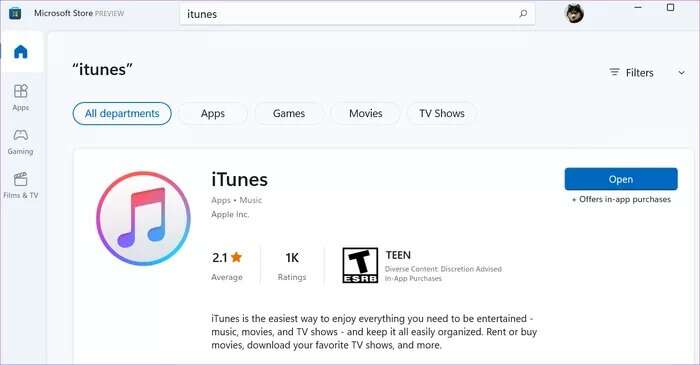
Розділ 2: відчинено ITunes і натисніть Обліковий запис > Логін Додати Облікові дані ваш.
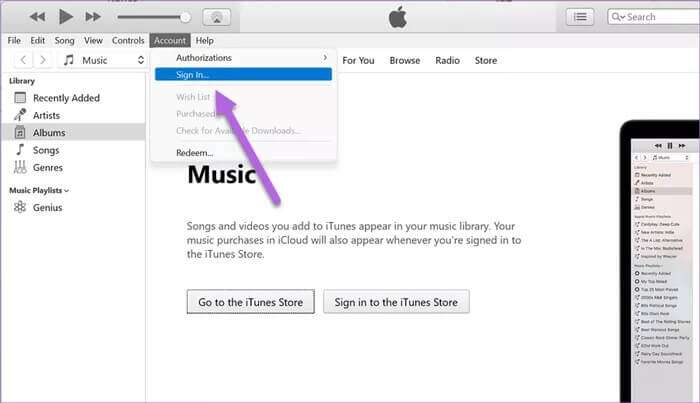
Ось, пришлете Apple Код підтвердження на ваш телефон. Все, що вам потрібно зробити, це ввести цифри на екрані.
Після входу підключіться iPhone ваш поперек зарядний кабель на ваш комп'ютер.
Системі знадобиться деякий час для синхронізації. Але як тільки це буде зроблено, ви побачите значок маленький телефон поруч з Огірком музика
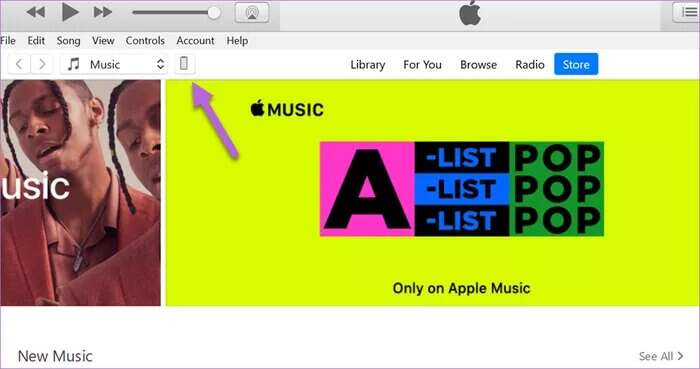
Крок 3: Клацніть телефонний код щоб переглянути зведення телефону та інші параметри.
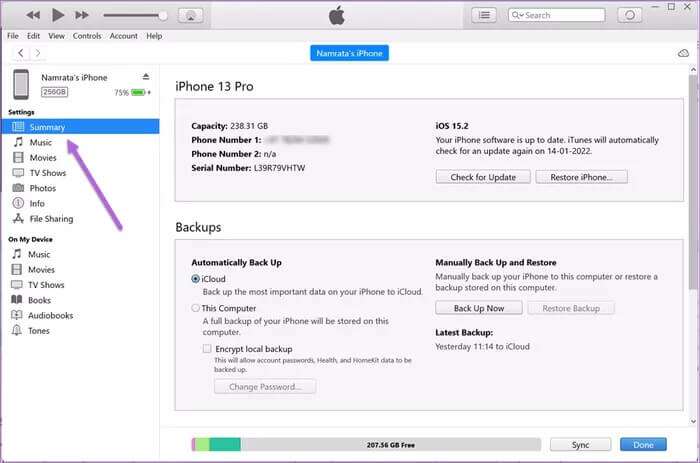
Крім того, ви також можете шукати фотографії та відео. Однак зауважте, що якщо ви вже ввімкнули резервне копіювання iCloud, вони не відображатимуться тут.
Розділ 4: Прокрутіть сторінку підсумку вниз і виберіть «Синхронізувати з цим iPhone через Wi-Fi».
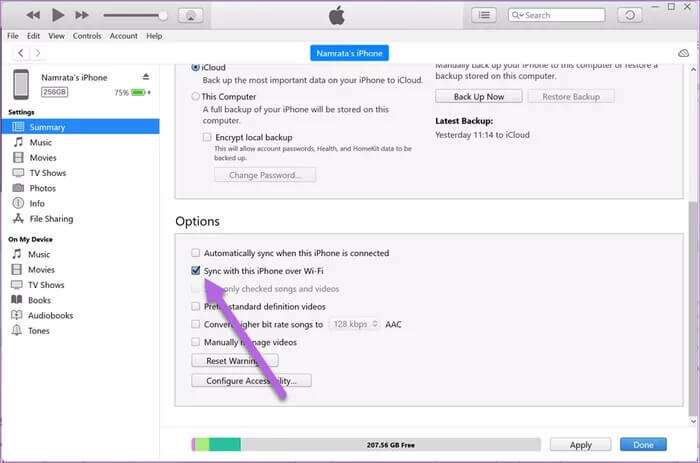
Цей параметр гарантує, що ви зможете синхронізувати інформацію з телефону без підключення кабелю. Це безпроблемний процес.
Ви повинні переконатися, що ваш комп’ютер і iPhone підключені до однієї мережі Wi-Fi. Отже, наступного разу, коли ви підключите телефон до розетки, він почне бездротову синхронізацію.
Звичайно, швидкість синхронізації буде набагато повільнішою, ніж дротова синхронізація.
ЯК СИНХРОНІЗУВАТИ ВАШ IPHONE З ПК WINDOWS 11 ПРЯМО
Як і будь-який інший смартфон, iPhone також можна підключити до ноутбука з Windows 11 безпосередньо за допомогою кабелю. Ви можете імпортувати кілька вибраних фотографій або створити резервну копію всіх своїх фотографій і відео в режимі офлайн.
Щоб переглянути кілька вибраних зображень, виконайте наступні дії.
Спосіб XNUMX. Імпортуйте вибрані фотографії
Розділ 1: Підключіть телефон до ноутбука. Якщо це ваш перший раз, ви побачите підказку на екрані телефону.
Натисніть на Дозволити.
Розділ 2: Йти до Мій комп'ютер На своєму ноутбуці клацніть правою кнопкою миші параметр iPhone. Знайдіть відкривати.
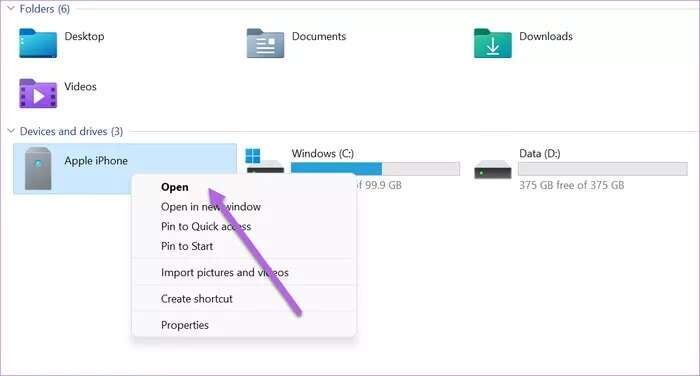
Далі виберіть внутрішнє сховище Тоді DCIM.
Ви побачите, що всі папки мають імена рік/місяць. Все, що вам потрібно зробити, це знайти правильну папку та відкрити її.
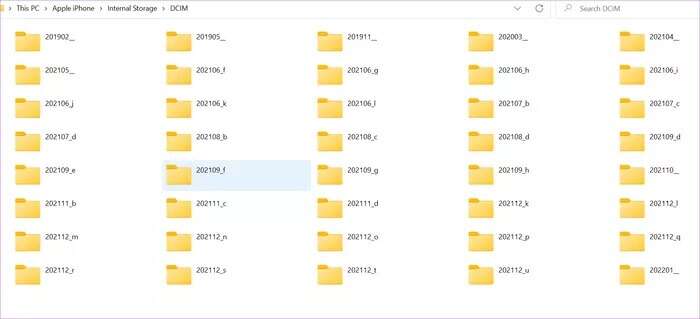
Після цього скопіюйте та вставте файли у вибране вами місце.
Спосіб XNUMX. Створіть резервну копію всіх своїх фотографій і відео
На щастя, метод імпорту всіх ваших фотографій і відео досить простий.
Розділ 1: Підключіть телефон до ноутбука за допомогою кабелю Блискавка. Після цього відкрийте Провідник > Цей ПК І клацніть правою кнопкою миші на опції iPhone.
Далі виберіть варіант Імпорт фотографій і відео.
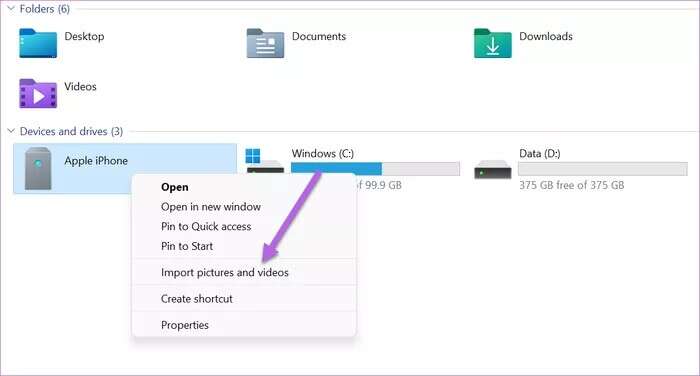
Розділ 2: Windows негайно розпочне пошук ваших фотографій і відео. Залежно від розміру вашого складу це може зайняти кілька хвилин.
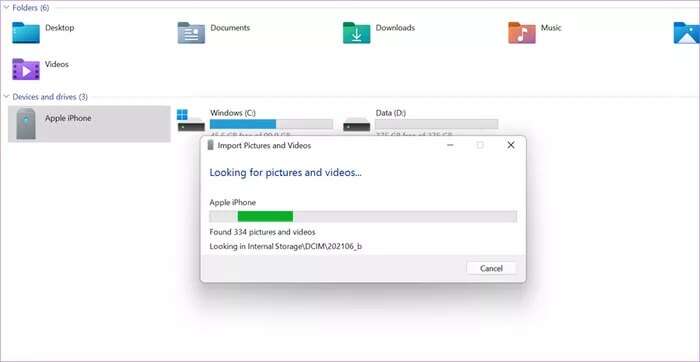
Тепер Windows надасть вам можливість вибрати між упорядкуванням та імпортом.
Крок 3: Знайдіть Імпортуйте всі нові елементи , і додайте ім'я папки у текстове поле нижче.
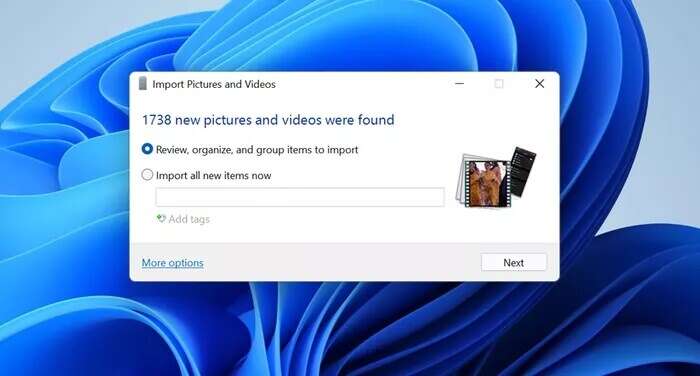
Не забудьте зняти прапорець біля опції видалення після імпорту, щоб фотографії на вашому телефоні залишилися недоторканими.
застосовується Звичайні правила: Імпортування займе час залежно від кількості елементів на вашому iPhone.
Після завершення імпорту ви знайдете папку під назвою «Зображення» на ПК з ОС Windows. Тепер відключіть свій iPhone, і все.
Наступного разу, коли ви виконаєте описані вище кроки, Windows імпортуватиме Тільки нові фото та відео , заощаджуючи ваш час. Отже, ви дізналися, як підключити iPhone до ПК з Windows 11.
Підключіться та синхронізуйте
Хоча ви можете підключити свій iPhone до Windows 11 так само, як і звичайний телефон Android, варіанти обмежені.
Але якщо ви не створили резервні копії своїх файлів і фотографій в iCloud, завжди доцільно синхронізувати свій iPhone із ПК під керуванням Windows. У той же час ви також можете вручну створити резервну копію свого телефону, якщо колись збираєтеся змінити телефон.